研究で作っているロボットのメイン基板をEagleで設計し、Elecrowで外注してみました。FusionPCBはやったことがあるのですが、現在の状態でEagle+Elecrowで外注するやり方を書いている記事があまりなく、FusionPCBよりもやることが多くてちょっと戸惑ったのでやり方を軽く紹介しようと思います。

Eagle Design Rule ・Eagle CAM fileのダウンロード
Elecrowの注文画面の一番下にあるEagle Design Rule ・Eagle CAM fileをダウンロードします。設計ができてからでも大丈夫でしたが、Ruleは早めに入れといた方がいいかも。
https://www.elecrow.com/pcb-manufacturing.html
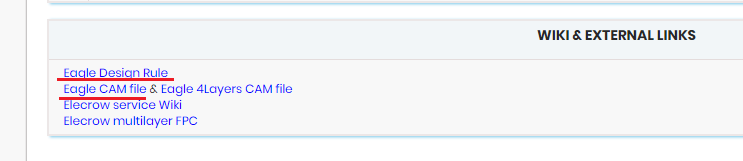
CAM fileは何も書いてないのと4Layers(4層)があります。今回は2層なので左のほうをダウンロードしました。zipがダウンロードされるので解凍します。
Design Ruleの適用
次にDesign Ruleを適用します。 Design Rule は穴の大きさとかそういうのを定義したやつです。
適用の仕方は、EagleでEditのDesign Rulesを押すと下のwindowがでてくるので右下のLoadを選択して先程解凍したものを選択します。2層と4層があるので作る方を選んでください。
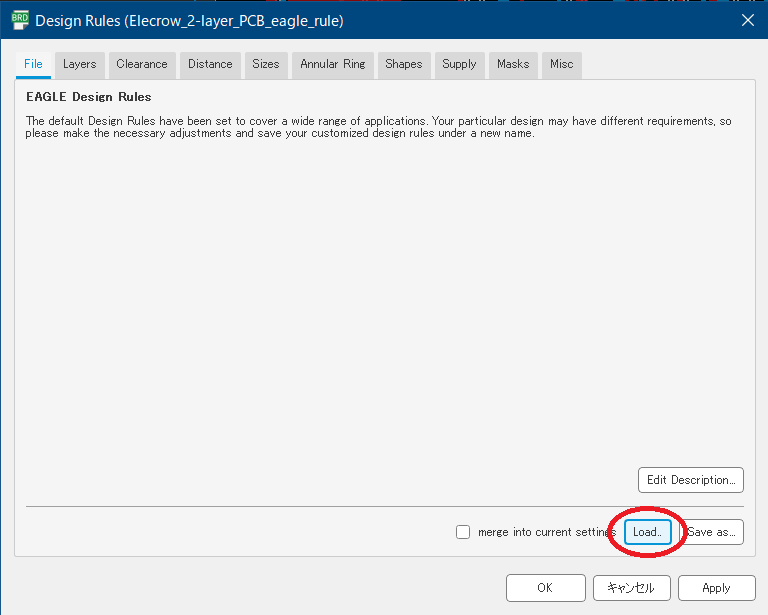
ガバーデータの出力
設計ができたらガバーデータの出力です。
Eagleで工場の窓がある方?をクリックしますFile→CAM Processorでもok
すると下のwindowが出てくるので赤丸のボタンをクリック。
Open CAM Fileをクリックして先ほど解凍したファイルを選択します。
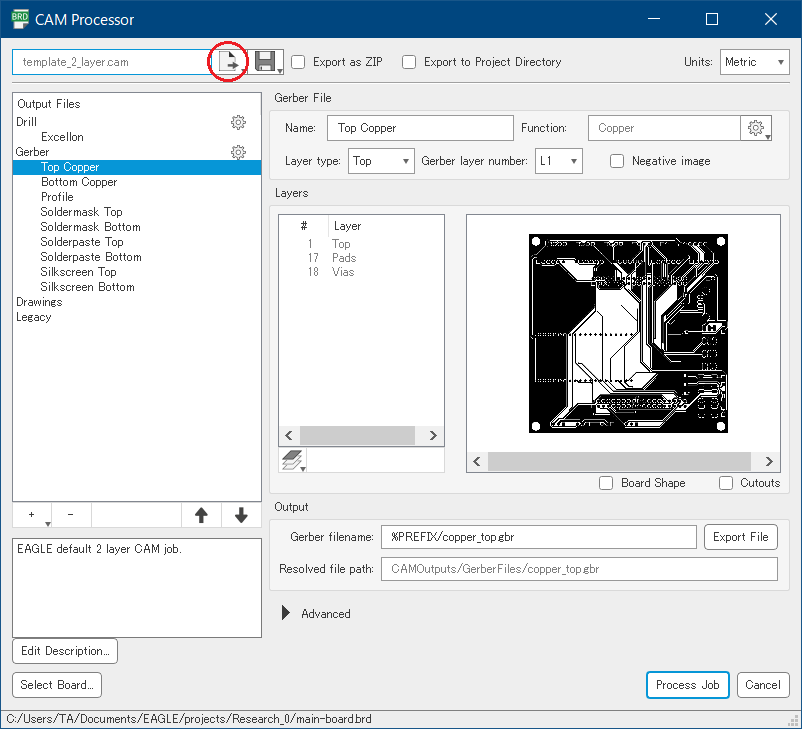
すると次のような画面になると思います。ここで少してこずりました。
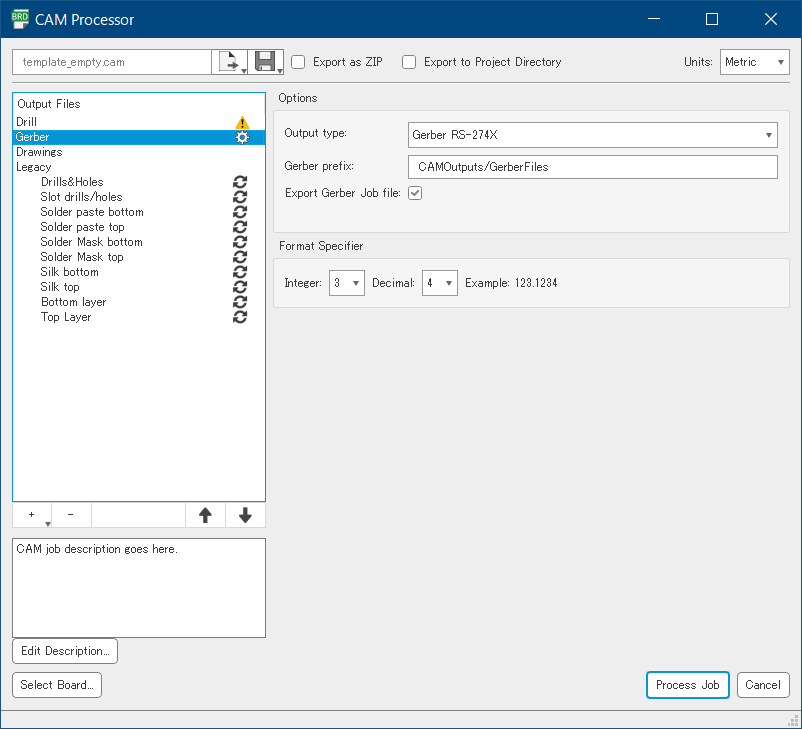
左上のDrillの右に注意マークがあります。なんだこれは。
クリックするとなにやら、説明が。とりえあえずこれに従ってDrillを右クリックし、Generate Excellon outputs based on PCB stackupをクリック。
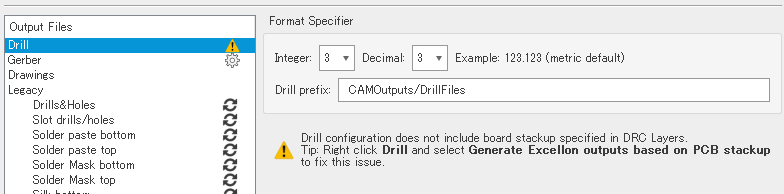
とりあえず注意マークは消えました。でもまだ回転マーク?がたくさんあるのが気になります。Twitterで調べて回転マークがついてるものをダブルクリックすればよいとのこと。
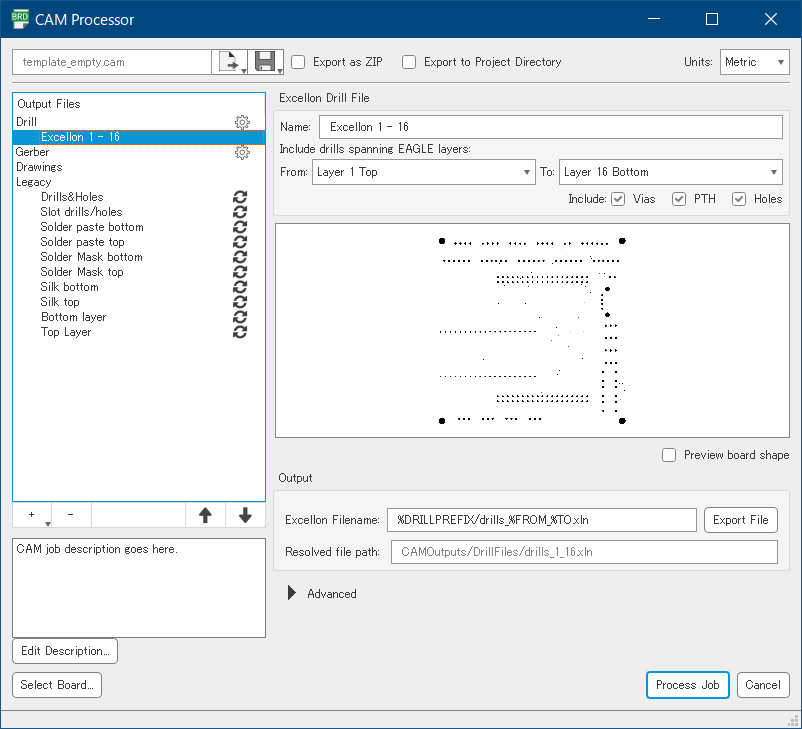
回転マークがついてるDrills&HolesからTop Layerまで一個ずつダブルクリックしていきます。すると上のGerberに追加されていきます。いい感じ。
上のExport as ZIPにチェックを入れ、最後にProcess Jobでガバーファイルを出力します。これで無事ガバーファイルができるはず。
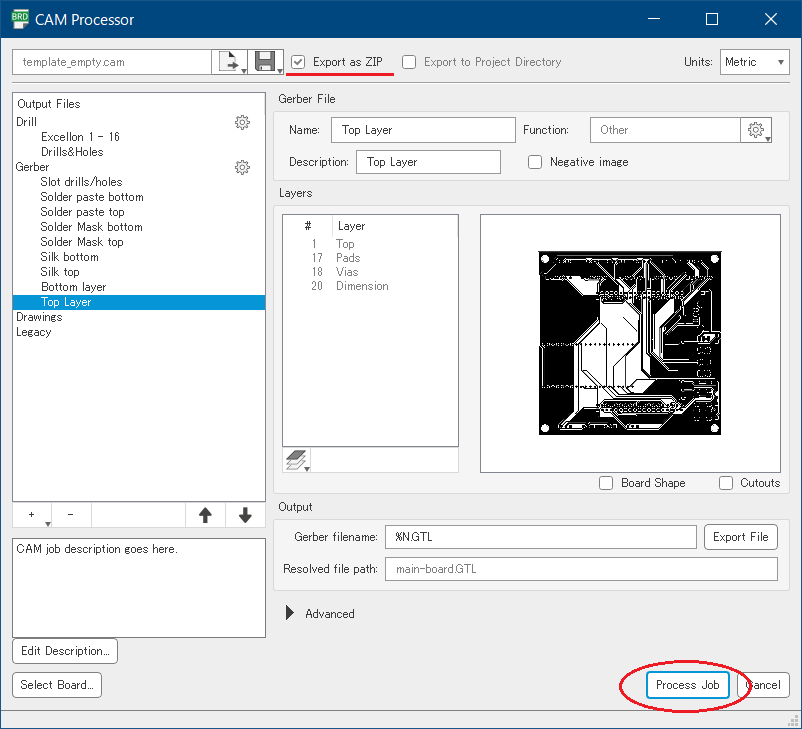
ガバーファイルの確認
最初の注文画面に戻ってデータぶちこんで、ガバーファイルの確認!といきたいところですが、Elecrowにはガバービューアがないようです・・・
ためしにFusionPCBのガバービューアで見てみたら問題なく見れました。
https://www.fusionpcb.jp/fusion_pcb.html
これFusionPCBと同じやり方でもよかったんじゃね?と少し思いました。
注文
あとは色とか選んで注文するだけ、
配送会社は納期と値段のバランスが一番いい OCS/ANA Expressを選びました。
ANAだし信頼性高そう?
一番したの$0.00のやつは、たぶん自分で手配するとかなのでタダだからといってむやみに選択しないほうがいいと思います。
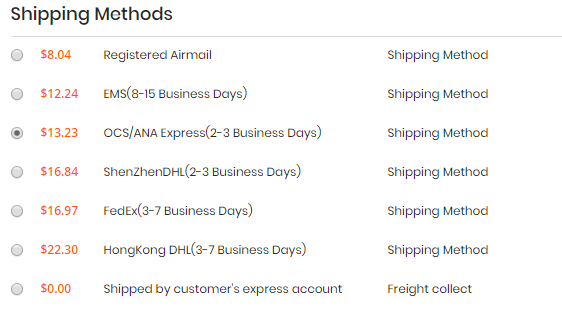
基板ができたら、メールで写真を送ってくれました。親切ですね。
到着

注文から5日でかっこいい袋に入って佐川急便で届きました。
(実際は家にいなかったので後日ロッカーで受け取ったのですが)
めでたしめでたし。おやすみなさい。


コメント
ご運営者様:
突然の連絡、失礼いたしました。
FusionPCB teamのリンチコウと申します。
先程ページを拝見しました。
早速ですが、最近担当さんは試作基板のつもりがあるでしょうか?
実は、現在サイトへのSEO促進するため、リンク記載&レビュー記事を執筆してくれる方を探しているところです。
恐れ入りますが、レビュー記事の依頼は可能でしょうか?お礼として25$クーポン差し上げます。(最低注文額1$、有効期限3年間)
基板作りたい場合、気軽にchiko@seeed.ccまでご連絡いただければ幸いです。
よろしくお願いいたします。
5月ごろに基板を発注する予定があるのでその時にFusionPCBの記事を書こうと思います。
連絡は遅くなり、大変失礼しました。もし良かったら,chiko@seeed.ccまでご連絡頂けないでしょうか?
その際、クーポン差し上げます。
レビュー記事の件についてですが、いかかでしょか、もし良かったら、chiko@seeed.ccまで後連絡いただければ嬉しいです